- 冒险村物语
- 英雄无敌3塔防
- 驾考家园手游
电脑组装与维护基础教程-电脑组装的必备知识(三)
2014-11-06
在阅读了电脑技术吧前面发布过的电脑组装与维护基础教程-电脑组装基础知识(一)和电脑组装与维护基础教程-电脑组装基础知识(二)相信大家已经很全面的了解了电脑的组成了吧? 如果你还没有阅读就点击上面的红色链接,进去仔细阅读一下!以便能更好的配合我们这一节课的内容来更好地学习好电脑组装与维护基础。
电脑组装并不是一个简单的安装过程,还需要各种硬件设备的选购与兼容,所以在组装电脑之前还需要了解一些相关的知识,如组装电脑的常用工具、电脑各种硬件的连接,以及一些安装注意事项等。
相关内容拓展阅读:新手菜鸟怎么样学习组装电脑 如何组装电脑 电脑组装教程图解
组装电脑的常用工具
在组装电脑时,必须具备一些常用的工具,主要是螺丝刀、尖嘴钳和镊子、万用表、清洁剂、小毛刷和吹气球等工具则主要是在电脑维护时使用。
螺丝刀

螺丝刀是电脑组装与维护过程中使用最频繁的工具,其主要功能是用来安装或拆卸各电脑部件之间的固定螺丝。由于电脑中的固定螺丝都是十字接头的,因此常用的螺丝刀是十字螺丝刀。
小提示:由于电脑机箱内空间狭小,因此应尽量选用带磁性的螺丝刀,这样可降低安装的难度,但螺丝刀上的磁性不宜过大,否则会对部分硬件造成损坏,磁性的强度以能吸住螺丝且不脱离为宜。
尖嘴钳

尖嘴钳用来拆卸一些半固定的电脑部件,如机箱中的主板支撑架和挡板等。
小提示:条件允许的情况下,电脑组装和维护的所有工具都应该是防静电的,因为静电对电脑部件很容易造成损坏。
镊子

由于电脑机箱内的空间较小,在安装各种硬件后,一旦需要对其进行调整,或有东西掉入其中,就需要使用镊子进行操作。
小提示:镊子一般用于拔插主板、硬盘或一些狭小地方的跳线时使用,且当有螺丝或小件物品掉入机箱内部时也可以用镊子将其取出。
万用表

万用表用于检查电脑部件的电压是否正常和数据线的通断等电气线路问题,分为指针式和数字式两种。指针式万用表测量的精度高,但比较专业,普通用户使用起来比较复杂;数字式万用表对测试结果的显示全面直观,对各种数据的读取迅速,适合普通用户使用。
清洁剂

清洁剂的主要作用是清洁一些重要硬件上的顽固污垢,如显示器屏幕和光驱光头等。
小毛刷

小毛刷的主要作用是清洁硬件表面的灰尘。
吹气球

吹气球的主要作用是清洁机箱内部各硬件之间的较小空间或各硬件中不宜清除的灰尘。
毛巾

毛巾的作用是擦除电脑显示器和机箱表面的灰尘。
拆卸电脑外部连接
在组装电脑之前,需要认识电脑的各种线缆连接。下面就以拆卸电脑的外部连接为例,介绍电脑的各种外部硬件的安装与连接,其具体操作如下。
1 拆除主机电源线

关闭主机电源开关,在机箱中拔出电源线插头。
2 拆除显示器线缆

将显示器的电源线和数据线拔出。
小提示:步骤2的图中显示有两种数据线,通常一台电脑只需连接一种数据线,而且数据线都有两个接头,一头连接显示器,另一头连接显卡。
3 拆除显示数据线

1在机箱后侧先将剩余显示数据线的插头两侧螺钉固定把手拧松。
2将数据插头向外拔出。
4 拆除键盘和鼠标

1将PS/2鼠标连接线插头从机箱后的绿色PS/2接口中拔出。
2然后使用同样的方法将PS/2键盘插头从机箱后的紫色PS/2接口中拔出。
5 拆除USB连接线

如果电脑中还有一些使用USB接口的设备,如键盘、鼠标、打印机、摄像头和扫描仪等,还需拔出USB连接线。
6 拆除音箱连接线

将音箱的音频线连接从机箱后的音频输出插孔中拔出。这样就完成了电脑外部连接的拆卸工作。
小提示:现在的大多数电脑都连接到网络中(无论是Internet还是局域网),所以在拆卸电脑的外部连接时,也需要将网线连接头从机箱后的接口中拔出,如右图所示。

以下两图所示为电脑机箱后部各种线缆拆卸前后的对比图。

拆卸电脑内部硬件
拆卸电脑内部硬件是将机箱中的各种硬件拆卸下来。通过该操作,认识电脑机箱内部的各种设备,并为组装电脑打下基础,其具体操作如下。
1 拆卸机箱螺丝

机箱盖的固定螺钉大多在机箱后侧边缘中,用十字螺丝刀拧下,或者直接将螺丝拧下。
2 拆卸机箱盖

按住机箱的侧面板,用力向后将其拖出。有些机箱的机箱盖是一体的,需要向上拖出。
3 打开机箱盖

取下机箱盖,就可以看到机箱内部各种硬件以及其连接情况。
4 拆卸显卡

1打开机箱盖后就可进行拆卸板卡。通常显卡和独立声卡等板卡都插在主板的扩展插槽中,并用螺钉固定在机箱后侧的条形窗口中。拆卸板卡时,先用螺丝刀拧下条形窗口中固定插卡的螺钉。
2然后用双手捏紧接口卡的上边缘,向上平直地拔出板卡。
5 拔出硬盘数据线

硬盘数据线的一头插在硬盘后侧,另一头插在主板的接口插座中。在拆卸数据线时,只需捏紧数据线插头的两端,平稳地沿水平方向拔出即可。首先拔出主板上的一头。
6 拆卸硬盘数据线

然后将硬盘数据线连接到硬盘后面接口的插头拔出。
小提示:硬盘数据线通常为SATA数据线,拔插都很容易,不需要使用太大力气。
小提示:主板的显卡插槽通常都有固定卡扣设计,如右图所示,这就需要打开卡扣才能拔出显卡。虽然卡扣的设计样式有很多种,但打开的方法都是向下按。

7 拔出硬盘电源线

硬盘电源插头为大4针插头,在拔下电源插头时,沿水平方向向外拔出即可。
8 拧下硬盘螺丝

接着就需要拆下硬盘。由于硬盘固定在机箱面板内的驱动器支架上,在拆卸硬盘时应先拧下驱动器支架两侧固定驱动器的螺钉。
9 拆卸硬盘

握住硬盘向后抽出驱动器,在拆卸过程中需要防止硬盘脱落。
10 拆卸光驱

用上述同样的方法拆卸光驱的数据线和电源线。拧下光驱支架两侧固定驱动器的螺钉,将光驱从机箱的前侧抽出。
11 拆卸内存

1同时按下内存插槽两侧的固定卡扣。
2捏住内存条的两端,向上均匀用力,将内存取下。
12 拆除控制线

将各种内部控制线和机箱前置面板的连接线拔出。
13 拔出电源插头

将插在主板电源插座上的电源插头拔下。现在的电源插头一般是双排20针插头,插头上有一个小塑料卡扣,按住塑料卡扣拔出电源插头即可。
14 拆卸主板

1拧下固定主板的螺丝,至少有6颗。
2将主板从主机箱中取出来。
15 拆卸电源

1拧下固定的螺钉。
2握住电源向后抽出机箱。
16 完成电脑硬件拆除

至此就完成了电脑硬件的拆卸工作,并能看到所有硬件,包括主板、CPU、CPU风扇、内存、显卡、硬盘、光驱、电源和各种电源数据线等。
小提示:虽然最后完成拆卸的图中有拆卸的CPU和CPU风扇,但对于第一次拆卸电脑的新手来说,由于CPU容易被损坏,因此最好不要拆卸CPU;如果CPU风扇固定较好,也不要拆卸,防止出现损坏故障。
人气推荐
知识阅读
-
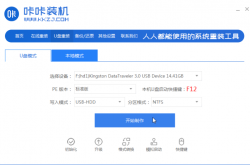
怎么用u盘重装系统,u盘如何给电脑重装系统
2022-02-14
-

惠普Compaq dx2310现在是2950元
2011-02-14
-

8700元最新SNB酷睿i7豪华电脑配置推荐
2011-02-13
-

2000元最便宜32nm主机配置推荐
2011-02-20
-

4000元酷睿32nm热销配置推荐
2011-02-20
-

联想启天M6900品牌电脑售3800元
2011-02-14
-

笔记本多长时间该清灰?
2022-03-26
-

2022年3000元电脑最强组装清单
2022-03-26
-

不到3000元家用办公都行的装机平台
2011-02-13
-

笔记本电脑硬盘空间不足如何解决 笔记本电脑硬盘空间不足解决方法
2017-07-12
精彩推荐
- 游戏
- 软件
-

像素拼图最新版下载v5.01 安卓版
其它手游 23.76MB
下载 -

机器人战斗竞技场手机版下载v3.71 安卓版
其它手游 77.19MB
下载 -

果冻人大乱斗最新版下载v1.1.0 安卓版
其它手游 113.98MB
下载 -

王者100刀最新版下载v1.2 安卓版
其它手游 72.21MB
下载 -

trueskate真实滑板正版下载v1.5.102 安卓版
其它手游 83.48MB
下载 -

矢量跑酷2最新版下载v1.2.1 安卓版
其它手游 119.39MB
下载 -

休闲解压合集下载v1.0.0 安卓版
其它手游 33.41MB
下载 -

指尖游戏大师最新版下载v4.0.0 安卓版
其它手游 74.77MB
下载
-
飞天萌猫下载v3.0.3 安卓版
下载
-
火柴人越狱大逃脱下载v1.1 安卓版
下载
-
末日战场生死局下载v1.0 安卓版
下载
-
安静书女孩世界下载v1.0 安卓版
下载
-
消个寿司下载v1.00 免费版
下载
-
趣味找猫猫下载v1.1.2 安卓版
下载
-
方块男孩大战恶霸最新版下载v1.0.18 安卓版
下载
-
根本难不倒我下载v1.0.1 最新版
下载










